` `
バッチ処理インターフェイス¶
はじめに¶
All algorithms (including models) can be executed as a batch process. That is, they can be executed using not just a single set of inputs, but several of them, executing the algorithm as many times as needed. This is useful when processing large amounts of data, since it is not necessary to launch the algorithm many times from the toolbox.
アルゴリズムをバッチ処理として実行する場合ツールボックスの名前を右ボタンクリックして表示されるポップアップメニューで バッチ処理として実行 を選択して下さい
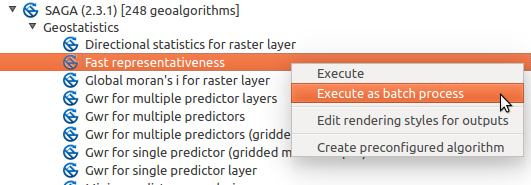
右クリックからバッチ処理
そのアルゴリズムの実行ダイアログボックスが開いている場合は、バッチ処理として実行... ボタンをクリックすると、そこからもバッチ処理インターフェイスを起動できます。
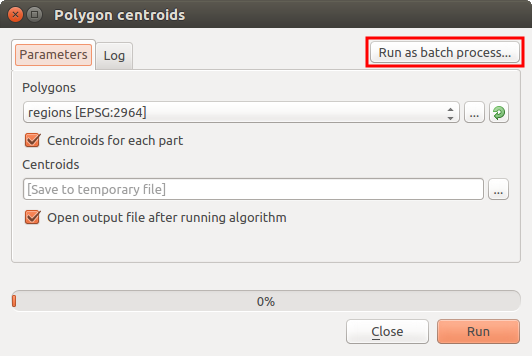
アルゴリズムダイアログからバッチ処理
パラメーターテーブル¶
バッチプロセスの実行は、アルゴリズムの単純な実行と類似しています。パラメーター値を定義しなければならないが、この場合は、各パラメーターに単一の値を設定する必要はありません。値は次に示すようなテーブルを使って導入されます。
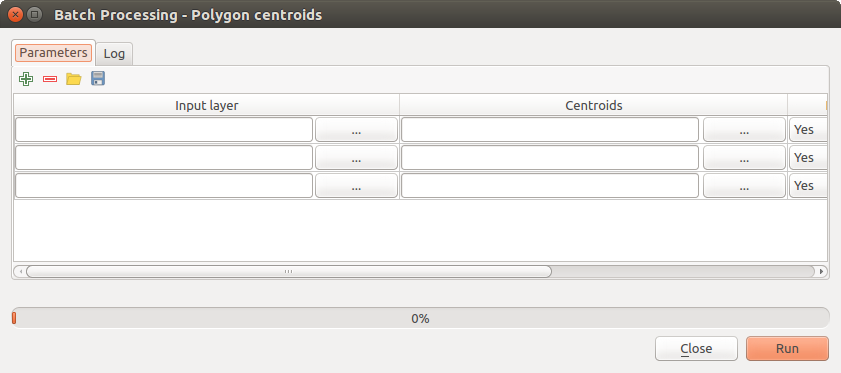
バッチ処理
このテーブルの各行はアルゴリズム単一の実行を表し、各セルにはパラメーターの1つの値が含まれています。これはツールボックスからアルゴリズムを実行する際に表示されるパラメーターダイアログと類似していますが、配列が異なっています。
デフォルトではテーブルは2行のみ含んでいます。ウィンドウの下部にあるボタンを使って、行の追加や削除ができます。
テーブルのサイズが設定されると適切な値で埋められます.
パラメーターテーブルの入力¶
たいていのパラメーターで、その値を設定するのは些細なことです.値を直接入力するか、パラメータタイプに応じて,利用可能なオプションのリストから選択するだけです。
Filenames for input data objects are introduced directly typing or, more
conveniently, clicking on the  button on the right hand of the cell,
which will show a context menu with two option: one for selecting from the layers
currently opened and another to select from the filesystem. This second option,
when selected, shows a typical file chooser dialog. Multiple files can be
selected at once.
If the input parameter represents a single data object and several files are
selected, each one of them will be put in a separate row, adding new ones if
needed. If the parameter represents a multiple input, all the selected files
will be added to a single cell, separated by semicolons (;).
button on the right hand of the cell,
which will show a context menu with two option: one for selecting from the layers
currently opened and another to select from the filesystem. This second option,
when selected, shows a typical file chooser dialog. Multiple files can be
selected at once.
If the input parameter represents a single data object and several files are
selected, each one of them will be put in a separate row, adding new ones if
needed. If the parameter represents a multiple input, all the selected files
will be added to a single cell, separated by semicolons (;).
レイヤー識別子は、直接パラメーターのテキストボックスに入力できます。ファイルまたは現在現在のQGISプロジェクトにロードされているレイヤーの名前への完全なパスを入力できます。レイヤーの名前が自動的にソースパスに解決されます。複数のレイヤーが同じ名前の場合、曖昧さが原因で予期しない結果を引き起こす可能性があることに注意してください。
出力データ・オブジェクトは常にファイルに保存されます。ツールボックスからアルゴリズムを実行する場合とは異なり、一時ファイルやデータベースに保存することは許可されていません。名前を直接入力するか、または添付ボタンをクリックしたときに表示されるファイル選択ダイアログを使用できます。
いったんファイルを選択すると、新しいダイアログが同じ列(同じパラメーター)内の他のセルの自動補完を行うために表示されます。
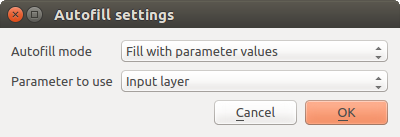
バッチ処理を保存
もしデフォルトの値(「自動補完しない」)が選ばれた場合は、パラメーターテーブルから選択されたセルの中の選択されたファイル名が選ばれます。もし、その他のオプションが選ばれた場合は、以下の選択された全てのセルは定義された条件に基づいて自動的に入力されます。このようにしてテーブルを埋めるのがはるかに簡単になり、バッチ処理がより少ない労力で定義できます。
自動入力は、単に選択したファイルパスに相関的な番号を追加するか、同じ行で別のフィールドの値を追加して行うことができます。これは、入力されたものに応じて出力データオブジェクトを命名するのに特に役立ちます。
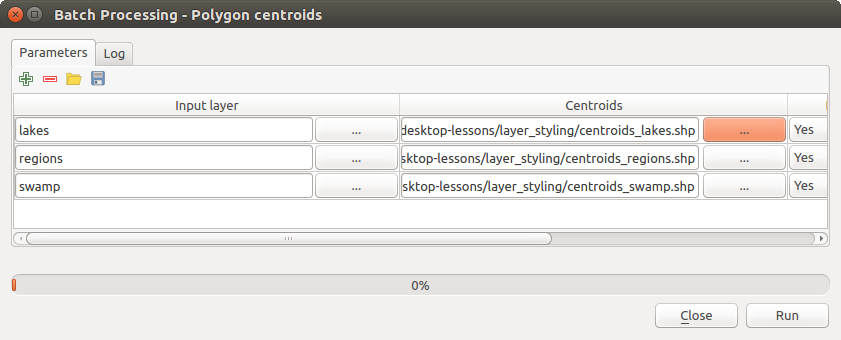
バッチ処理ファイルパス
バッチ処理を実行する¶
To execute the batch process once you have introduced all the necessary values, just click on [OK]. Progress of the global batch task will be shown in the progress bar in the lower part of the dialog.